ps打造漂亮的歐美版暗夜精靈
時(shí)間:2024-02-24 15:45作者:下載吧人氣:30
暗夜精靈這個(gè)名詞我們都非常熟悉,這種風(fēng)格圖片非常唯美,是很多攝影愛好者喜歡的效果。同樣國外也有很多類似的教程,處理過程不同,不過表現(xiàn)的效果非常類似。
原圖

最終效果

1、首先Photoshop中打開照片,在制作照片作品時(shí),根據(jù)經(jīng)驗(yàn)首先觀察照片中的一些瑕疵,然后改進(jìn),符合我們的制作條件為止。在這張照片中,我們可以看見,由于拍攝條件的原因,照片背景中出現(xiàn)一些不需要的光斑,光的走向混亂,不符合我們這個(gè)作品的風(fēng)格,所以現(xiàn)在首先對(duì)此照片的背景進(jìn)行修改。
在這里我們將照片中一些不需要的亮點(diǎn)進(jìn)行刪除,如下圖所示。

2、創(chuàng)建一個(gè)新層,使用“仿制圖章工具”,在上圖提示的部位進(jìn)行涂抹,得到下圖所示效果。

3、下面我們來對(duì)底部樹葉進(jìn)行制作,這里我們將使用套索工具,選擇女孩,如下圖所示。

4、接下來點(diǎn)擊“快速蒙板”,選擇畫筆工具,選擇一個(gè)軟角畫筆,在圖上涂抹,你應(yīng)該可以得到下圖所示效果。

5、再次點(diǎn)擊“快速蒙板”按鈕,切換到普通模式。點(diǎn)擊菜單里的“選擇>儲(chǔ)存選區(qū)”,如下圖所示。

6、在這一步我們來改變?nèi)~子的顏色,選擇“創(chuàng)建新的填充或調(diào)整圖層”選擇“可選顏色”如下圖所示的參數(shù)調(diào)整。
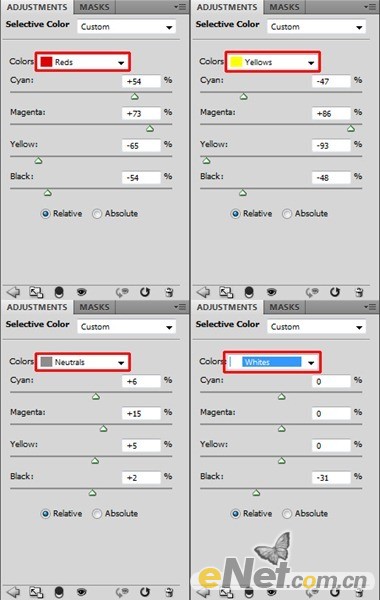
7、通過調(diào)整顏色,這時(shí)候我們看到通過上面的努力,我們得到了如下的效果。

8、接下來選擇“色相/飽和度”如下圖所示調(diào)整。
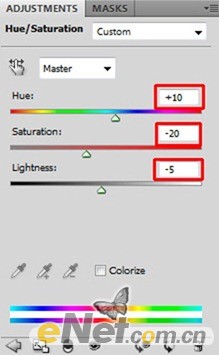

9、在前面的步驟,我們給葉子賦予了冷色調(diào)。要使整個(gè)畫面平衡,接下來要將背景設(shè)置的更冷,下面繼續(xù)使用調(diào)整圖層,要用的“色相/飽和度”如下圖所示。
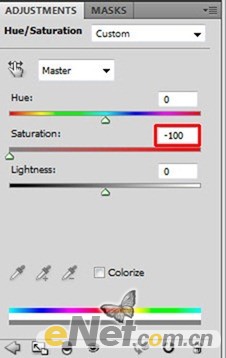
10、選擇畫筆工具,使用軟角刷,在樹的綠色部分涂抹,這里要設(shè)置不透明度為30%,具體效果參考下圖對(duì)比圖。

11、繼續(xù)來使畫面更加平衡,調(diào)出“色彩平衡”如下圖所示調(diào)整。
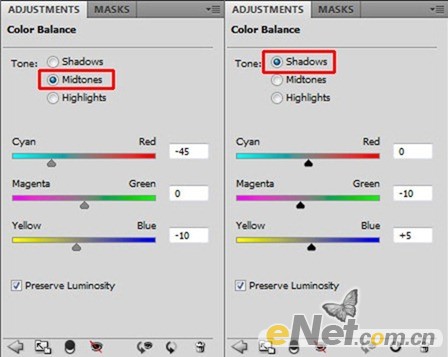
12、下面來改變照片中森林的顏色,這里不是改變照片的全局顏色。點(diǎn)擊色彩平衡的蒙版,使用油漆桶工具,選擇白色,在森林的部位涂抹。

13、從上面的圖可以看出,在涂抹的時(shí)候,我們將女孩的頭發(fā)也涂抹了,這樣就可以將頭發(fā)同化成相同背景顏色。

14、下面我們開始給畫面添加迷霧的效果。在以前我很多作品中,我想要表達(dá)夢(mèng)幻的手法之一就是給圖片添加一些迷霧,這張圖片中我們?cè)诘仄骄€的上方來添加霧化。霧的制作方法很多,在不是要求很高的時(shí)候,我總是下載一些云霧筆刷來實(shí)現(xiàn)這個(gè)效果。
新建一個(gè)圖層,將其放置在圖層的頂部,選擇畫筆工具選擇云霧筆刷。這里可以按住Alt鍵調(diào)出吸管工具,在背景里選擇背景較淡的顏色汲取。
最好不要使用純白色,那樣的顏色不會(huì)出現(xiàn)在自然界中,然后再地平面的上方開始唾沫。在涂抹的時(shí)候會(huì)將云霧涂抹到女孩的身上,我們可以在這個(gè)層添加圖層蒙版,使用畫筆工具在蒙版上涂抹,將女孩身上的云霧抹掉。

15、繼續(xù)觀察圖片,要將這個(gè)圖制作成夢(mèng)幻效果,并且以冷色調(diào)為主,而整體顏色還是太亮,同時(shí)發(fā)現(xiàn)女孩穿的黃毛衣也是暖色調(diào),為了整體效果,下面用套索工具將毛衣的顏色改變成藍(lán)色來配合畫面效果。

16、選中了黃毛衣,添加色相/飽和度,如下圖調(diào)整,得到藍(lán)色的毛衣。
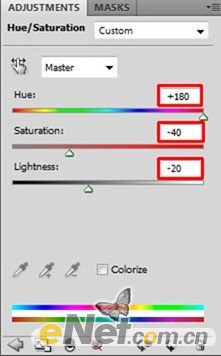

17、在上一步說道,總體顏色還是太亮,下面就使整天顏色變暗,調(diào)出色階,如下圖設(shè)置。
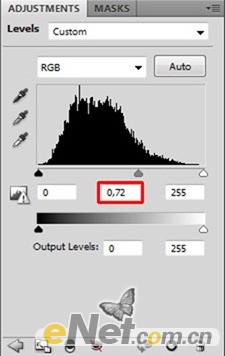
18、接下來選擇畫筆工具,選一個(gè)軟的筆尖,將不透明度設(shè)置成40%,在色階的圖層蒙版中涂抹,如下圖將除人物外大部分地方涂抹上。

19、開始給圖片添加光的效果,首先從女孩開始,選擇畫筆工具,用吸管工具選擇背景中相對(duì)較淺的綠色,設(shè)置畫筆大小為1~2像素,設(shè)置不透明度為60– 70%,在女孩的頭發(fā)邊緣進(jìn)行繪制。
用同樣的方法在女孩的臉部、鼻子、嘴等地方添加光的元素,使女孩具有夢(mèng)幻效果。
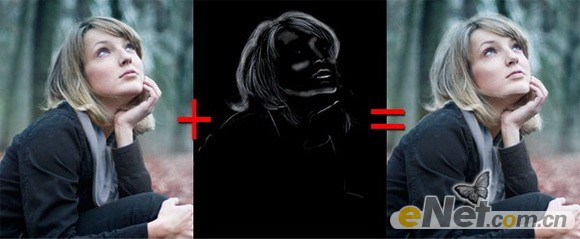
20、接下來我們?cè)趯⒔o衣服和樹木添加光和陰影,因?yàn)樽饔妹姹容^大,我們來填充真?zhèn)€層。新建一個(gè)圖層,填充灰色為#808080,使用畫筆工具,變暗一些地區(qū)。用白色,設(shè)置畫筆主直徑為1 - 3個(gè)像素,并降低約5%的不透明度。然后將混合模式設(shè)置為疊加。如下圖你可以看到精確的痕跡,這是將混合模式調(diào)成正常后的效果。

21、在調(diào)回疊加,如下圖所示。

22、同上一步一樣的方法,我們來制作更多的光源。
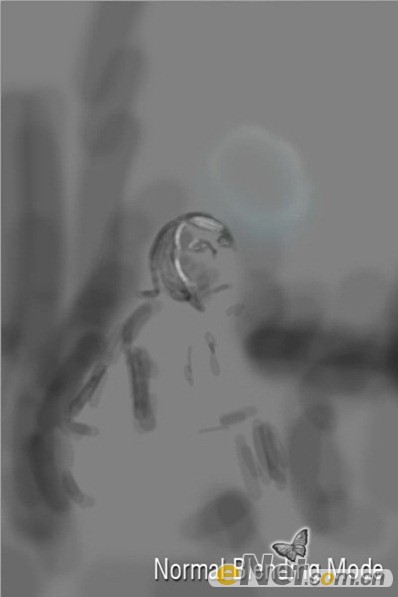

23、接著制作背景虛化效果,下載一個(gè)背景圖片,如下圖。

24、將其拽入畫布,設(shè)置混合模式為濾色。

25、調(diào)出色階,入下圖設(shè)置色階。
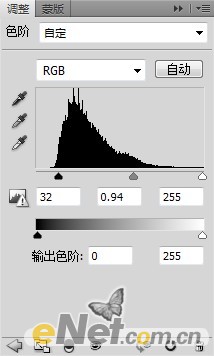

26、下面在來添加更多的元素,將蝴蝶拽入畫布,使用自由變換工具,調(diào)整的如圖的位置。


27、如下圖設(shè)置調(diào)出色相/飽和度,將蝴蝶去色。
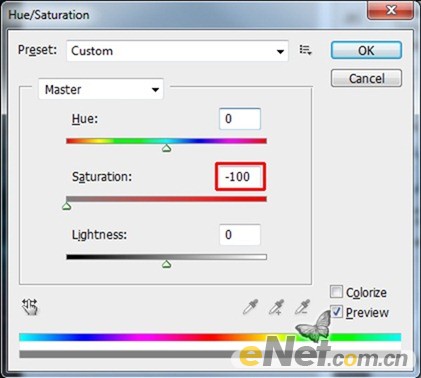

28、接下來將下圖的碎玻璃拖入,并設(shè)置混合模式為濾色。


29、在將下圖背景拖入畫布,在做一個(gè)背景虛化,并將所有的層合并,選擇濾鏡>其他>高反差保留,如圖36設(shè)置。確定后把圖層混合模式改為“柔光”,適當(dāng)改變圖層不透明度得到如下圖最終效果。

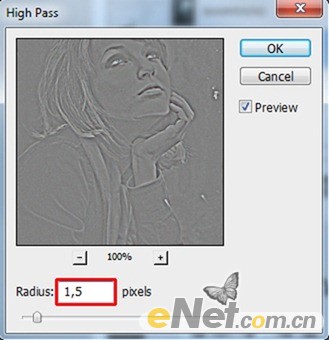
最終效果:

相關(guān)推薦
相關(guān)下載
熱門閱覽
- 1ps斗轉(zhuǎn)星移合成劉亦菲到性感女戰(zhàn)士身上(10P)
- 2模糊變清晰,在PS中如何把模糊試卷變清晰
- 3ps楊冪h合成李小璐圖教程
- 4ps CS4——無法完成請(qǐng)求,因?yàn)槲募袷侥K不能解析該文件。
- 5色階工具,一招搞定照片背后的“黑場(chǎng)”“白場(chǎng)”和“曝光”
- 6LR磨皮教程,如何利用lightroom快速磨皮
- 7軟件問題,PS顯示字體有亂碼怎么辦
- 8軟件問題,ps儲(chǔ)存文件遇到程序錯(cuò)誤不能儲(chǔ)存!
- 10PS鼠繪奇幻的山谷美景白晝及星夜圖
- 11photoshop把晴天變陰天效果教程
- 12ps調(diào)出日系美女復(fù)古的黃色調(diào)教程
最新排行
- 1室內(nèi)人像,室內(nèi)情緒人像還能這樣調(diào)
- 2黑金風(fēng)格,打造炫酷城市黑金效果
- 3人物磨皮,用高低頻給人物進(jìn)行磨皮
- 4復(fù)古色調(diào),王家衛(wèi)式的港風(fēng)人物調(diào)色效果
- 5海報(bào)制作,制作炫酷的人物海報(bào)
- 6海報(bào)制作,制作時(shí)尚感十足的人物海報(bào)
- 7創(chuàng)意海報(bào),制作抽象的森林海報(bào)
- 8海報(bào)制作,制作超有氛圍感的黑幫人物海報(bào)
- 9碎片效果,制作文字消散創(chuàng)意海報(bào)
- 10人物海報(bào),制作漸變效果的人物封面海報(bào)
- 11文字人像,學(xué)習(xí)PS之人像文字海報(bào)制作
- 12噪點(diǎn)插畫,制作迷宮噪點(diǎn)插畫

網(wǎng)友評(píng)論